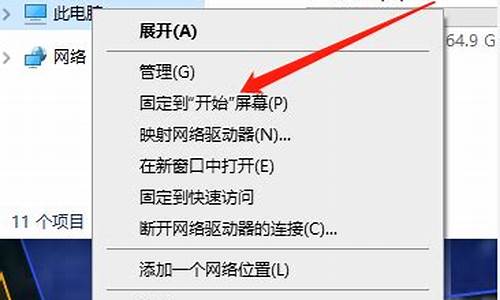系统故障如何重置电脑系统-系统出问题重置电脑有用吗
1.电脑系统要怎么修复系统
2.window10如何恢复系统还原
3.windows10重置系统的详细步骤|windows10重置系统的方法
电脑系统要怎么修复系统

修复电脑系统是维修计算机的常见问题。当电脑的操作系统出现故障时,修复是必要的步骤。这里是一些修复电脑系统的简单步骤。
1.备份数据:在修复操作系统之前,一定要备份所有重要的数据。因为重置系统或者卸载系统,都有可能导致数据丢失。
2.重启电脑:启动电脑进入BIOS系统,选择从CD/DVD-ROM启动或者USB启动。这时候可以使用Windows系统安装盘或者工具盘来进行操作系统的修复。
3.使用系统恢复盘:如果系统出现了一些小故障比如开机后不能进入系统界面、蓝屏等,则可以尝试使用系统恢复盘或者U盘修复。系统恢复盘可以在Windows8/10操作系统下的“控制面板/备份和恢复”中制作。如果使用其他版本操作系统则可以在互联网上下载相应的系统修复软件。
4.进行系统还原:如果出现故障和数据丢失的起因是软件升级导致的问题,可以使用系统还原功能解决。在启动电脑或者进入Windows系统后,可以按WIN+Q打开搜索框后输入“还原”进行操作。选中合适的还原点之后进行系统回滚。
5.安装系统:如果出现了严重的问题无法解决,则可以使用Windows系统安装盘格式化磁盘重新安装操作系统。这时需要注意合理选择分区和安装需要的软件,以免系统冗余。
总的来说,以上都是简单的修复系统的步骤。但是,需要注意的事情是,不同品牌和型号的电脑,在系统修复的步骤上也有所差别,因此在进行系统修复操作之前,应该先认真阅读电脑品牌或型号的技术手册或咨询专业技术人员,才能更好地保护您的电脑不受二次损伤。
window10如何恢复系统还原
1点选左下角“开始”按钮。
2依次点选“设置”——“更新与安全”——?“恢复”——“重置此电脑”——?“开始”。(如果进不了系统,也可以尝试强制关机两次,第三次开机时会自动进入Windows RE修复环境)
3、根据个人需要,选择合适的选项。保留我的文件:删除应用和设置,但保留个人文件。
删除所有内容:删除所有个人文件、应用和设置。?
4、选择保留我的文件,将会提示删除应用的列表,方便后期重新安装。?
5点击“重置”,会立即开始初始化电脑。如果选择“删除所有内容”,会看到以上画面。
如果您有多个分区或驱动器,您可以选择是否只重置Windows系统所在驱动器还是所有驱动器。根据需要选择,是“仅删除我的文件”还是“删除文件并清理驱动器”
windows10重置系统的详细步骤|windows10重置系统的方法
windows10系统电脑在使用一段时间后,总会出现这样那样的小故障。若是电脑出现的问题无法解决或是系统运行很卡不能通过清理垃圾等措施恢复正常的话,大家就可以使用Win10系统的重置功能让win10恢复到正常状态。接下来,小编就分享下windows10重置系统的具体方法。
推荐:win1032位精简版下载
步骤如下:
1、打开win10开始菜单,点击“设置”选项;
2、打开系统设置后,点击“更新和安全”选项;
3、然后选择“恢复”选项,这时我们就可以看到“重置此电脑”的选项了,单击“开始”进行重置;
4、接下来会出现两个选项“保留文件”和“删除所有内容”(如果是预装的电脑还会有第三个选项“还原出厂设置”可以帮助你恢复到出厂时的系统);
5、按照你自己的需要,是否要保留个人文件和程序,或是删除所有的个人文件应用和设置,这进而应该视自己有没有重要资料谨慎选项,选择一个选项后继续,(据小编测试,就算选择保留,那么很多应用还是需要重装的)确认无误后,继续下一步;
6、所有准备都就绪后,点击“重置”按钮,系统开始重新启动;
7、接下来都是系统自动操作了。
以上小编为大家介绍的windows10重置系统的具体方法了。如果你的电脑出现了一些故障无法解决的话,那么不妨尝试使用下重置功能!
声明:本站所有文章资源内容,如无特殊说明或标注,均为采集网络资源。如若本站内容侵犯了原著者的合法权益,可联系本站删除。